MBR2GPT로 MBR 파티션 GPT로 변환하는 방법
예전 컴퓨터들의 펌웨어는 바이오스 방식이었는데, 요즘 출시되는 컴퓨터들의 펌웨어는 UEFI 방식이다.
컴퓨터 부팅 설정화면이 텍스트 UI라면 대개 바이오스이고 (드물게 UEFI 방식인 경우도 있음),
화려하고 마우스를 사용할 수 있는 UI라면 UEFI이다.
그런데 바이오스냐 UEFI냐에 따라서 하드디스크 혹은 SSD의 파티션 설정 방법을 다르게 해야 한다.
바이오스라면 MBR 파티션으로 윈도우를 설치하고, UEFI라면 GPT 파티션으로 윈도우를 설치하면 된다.
(사실 UEFI라도 MBR 파티션으로 윈도우를 설치할 수 있긴 한데, 최신 컴퓨터는 GPT로만 설치 가능하다)
최근에 바이오스 기반의 구형 컴퓨터에 장착되어 있는 하드디스크를 UEFI 기반 컴퓨터에 옮겨 장착했다.
뭐 베이트레일 구형 메인보드라서 정상적으로 부팅은 되지만, 장기적인 관점에서 GPT로 변환하는 게 나을 것 같았다.
아래와 같이 변환할 수 있다. 하드디스크에 저장되어 있는 데이터들은 그대로 유지된다.
다만 윈도우10 버전 1703 이상, 윈도우11에서 적용 가능하다.
*. 사용하시는 컴퓨터가 현 MBR인지 GPT인지 확인하시려면 [바로가기] 참고

전원 버튼을 클릭하고 SHIFT 키를 누른 채 "다시 시작"을 클릭하자.

컴퓨터가 재시작되면 이런 화면이 뜰 것이다.
"문제 해결"을 클릭하자.
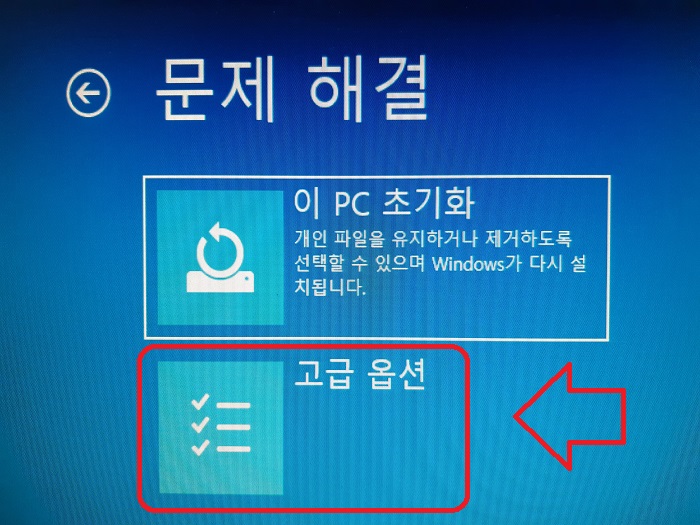
"고급 옵션"을 클릭하자.
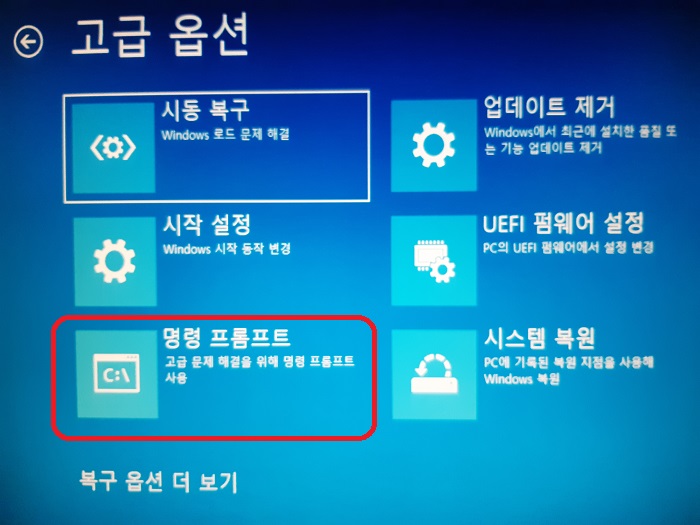
"명령 프롬프트"를 클릭하자.

명령 프롬프트가 뜨면
mbr2gpt /convert
를 입력하고 엔터키를 치자.
성공하면 맨 아랫줄과 같이 "Before the new system can boot properly you need to switch the firmware to boot to UEFI mode!"라고 뜬다.